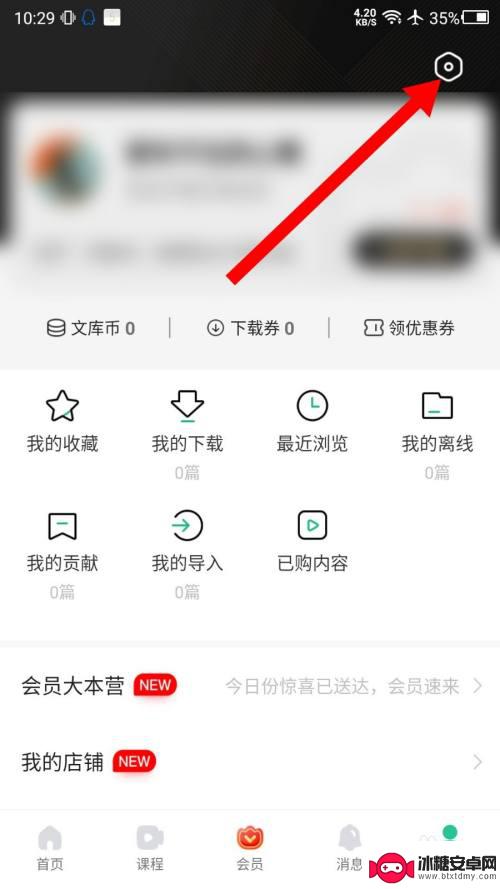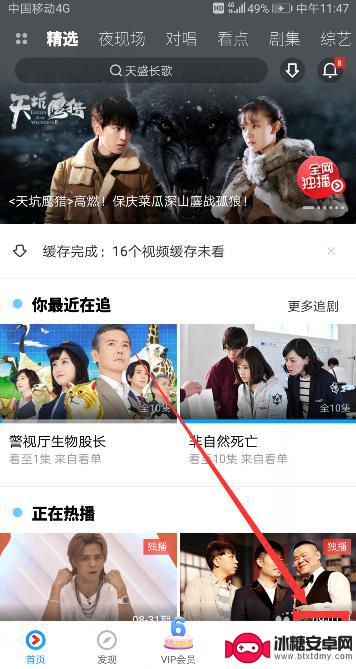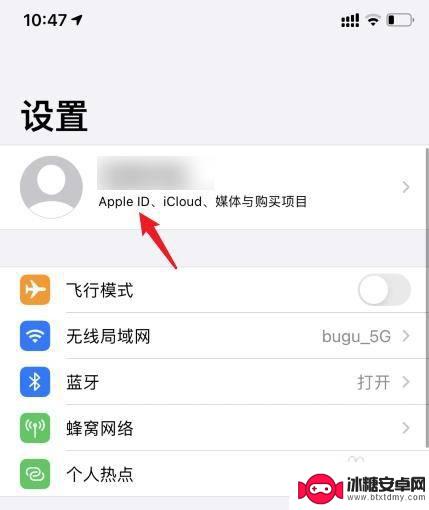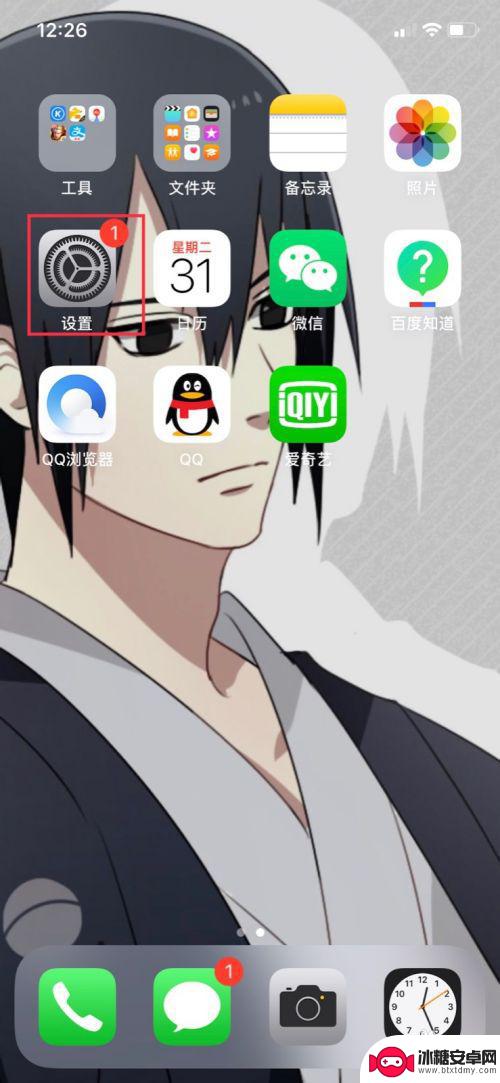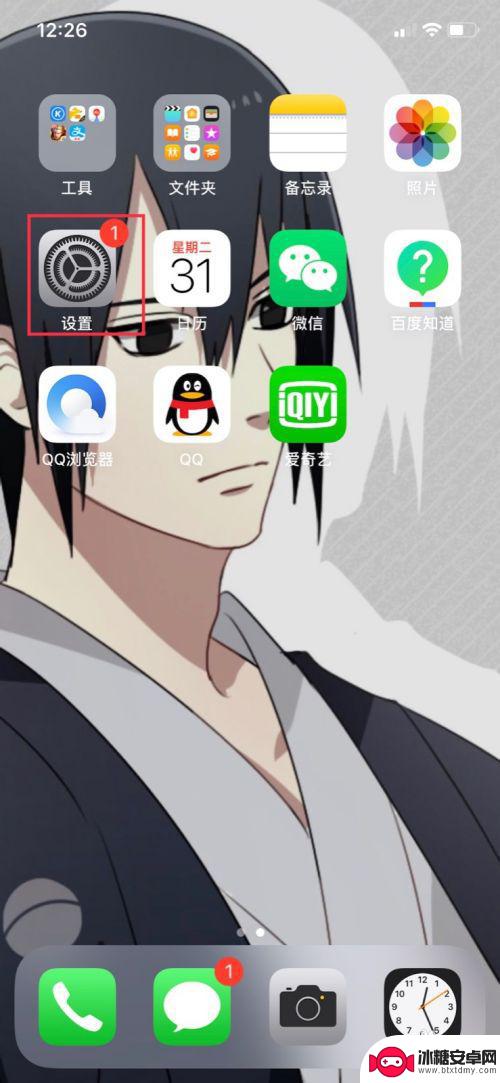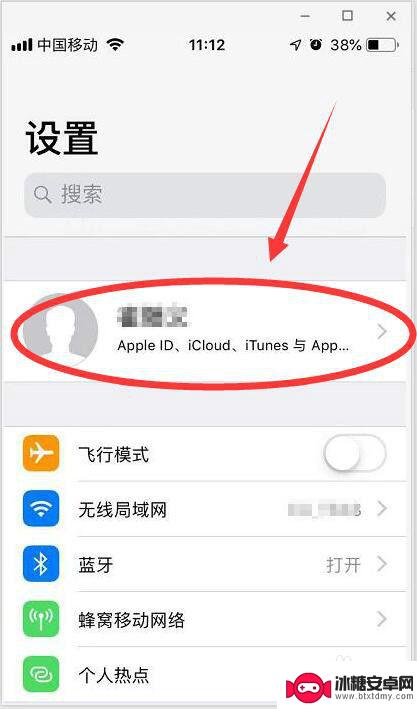手机百度文库会员怎么关闭自动续费功能 百度文库自动续费取消方法
手机百度文库会员自动续费功能对于一些用户来说可能是一个不想要的额外负担,因此关闭这一功能成为了许多人的需求,如果你也想要取消手机百度文库会员的自动续费功能,可以通过简单的操作来实现。在本文中我们将介绍如何在手机百度文库上取消自动续费功能,让你在不需要会员服务的时候不再被扣费。
百度文库自动续费取消方法
操作方法:
1.首先打开百度首页,找到个人中心按钮。
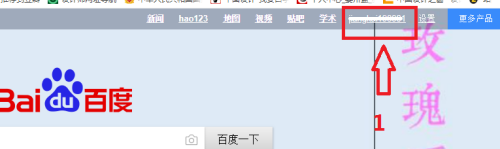
2.点击个人中心按钮后,进入个人中心,找到文库按钮。
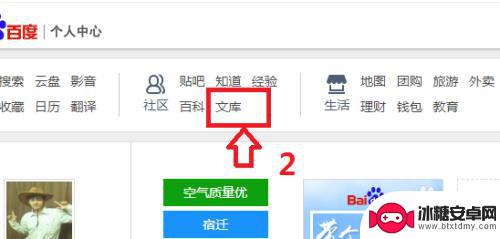
3.点击文库按钮,进入文库个人中心。在文库个人中心找到续费VIP。
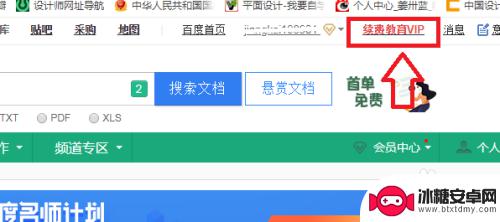
4.点击续费VIP,进入VIP续费中心。找到下方的支付管理。点击立即管理
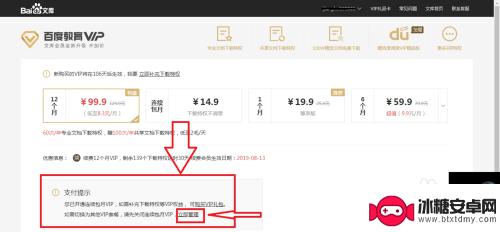
5.在支付管理界面找到文库续费项目,点击右边的解约。
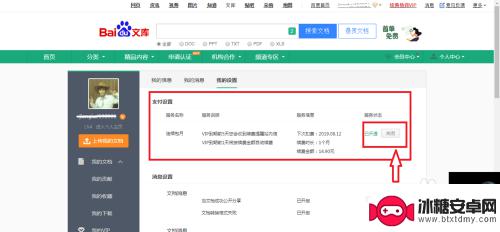
6.点击解约按钮后悔出来对话框提示,然后点击确定。即可完成解约。
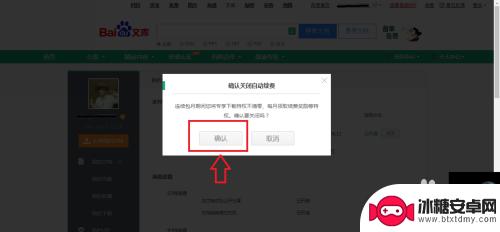
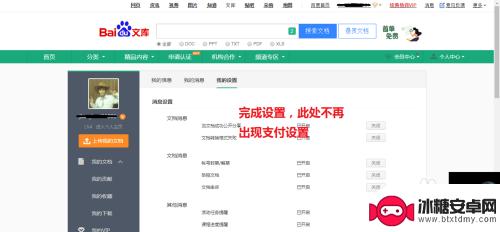
7.打开某信,会收到解约提示。
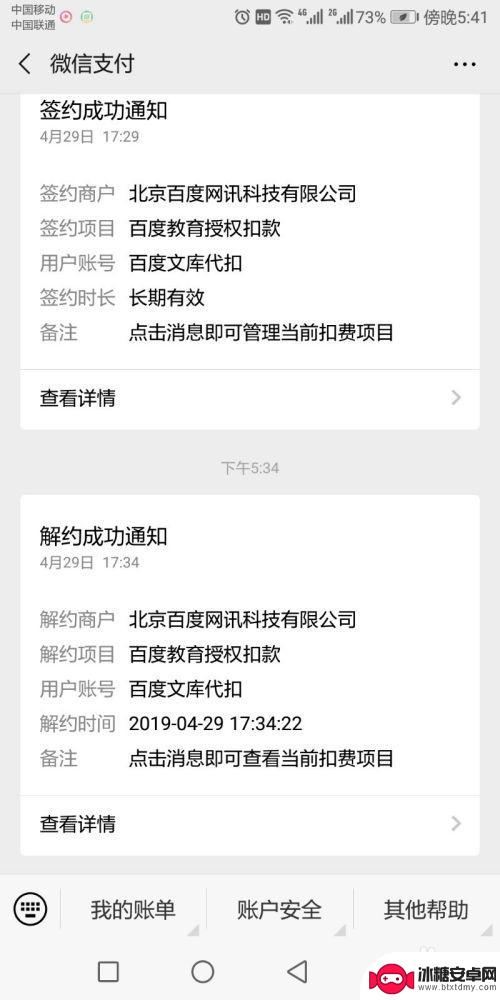
以上就是手机百度文库会员如何关闭自动续费功能的全部内容,如果你也遇到了同样的情况,请按照小编的方法来处理,希望对大家有所帮助。
相关教程
-
手机百度文库会员怎样取消自动续费 如何取消手机百度文库会员自动续费
手机百度文库会员怎样取消自动续费,手机百度文库会员是一项方便用户获取各类文献资料的服务,但有时候我们可能会需要取消自动续费,如何取消手机百度文库会员的自动续费呢?取消手机百度文...
-
优酷vip怎么关闭自动续费 优酷VIP会员怎么取消自动续费
优酷VIP会员是众多影视爱好者们追剧的首选平台,但是许多用户在使用的过程中可能会遇到自动续费的问题,如何关闭优酷VIP的自动续费功能呢?取消自动续费可以避免不必要的扣费,同时也...
-
苹果手机腾讯会员怎么关闭自动续费功能 如何取消苹果腾讯视频的自动续费
苹果手机用户在使用腾讯视频会员服务时,可能会遇到自动续费的问题,想要取消自动续费功能却不知道如何操作,针对这一情况,用户可以通过简单的操作来关闭自动续费功能,避免不必要的费用支...
-
苹果手机爱奇艺续费会员怎么取消 苹果手机爱奇艺会员自动续费取消方法
苹果手机用户在使用爱奇艺会员服务时,可能会遇到需要取消自动续费的情况,为了帮助用户更方便地操作,苹果手机爱奇艺会员提供了简单的取消自动续费方法。用户只需在手机设置中找到iTun...
-
苹果手机怎样取消爱奇艺会员自动续费 苹果手机爱奇艺订阅自动续费取消步骤
苹果手机用户在使用爱奇艺会员服务时,可能会遇到自动续费的情况,如果不想继续订阅,可以通过简单的操作来取消自动续费,取消爱奇艺会员自动续费的步骤并不复杂,只需在手机设置中找到相关...
-
苹果手机里怎么取消自动续费 苹果App自动续费取消方法
在使用苹果手机的过程中,许多用户可能会遇到自动续费的问题,尤其是在使用一些App时,苹果手机的App自动续费功能在一定程度上给用户带来了便利,但有时也会造成不必要的花费。了解如...
-
如何拆手机显示屏 怎么正确拆解手机外屏
在日常生活中,手机已经成为我们生活中不可或缺的一部分,随着时间的推移,手机屏幕可能出现问题,需要进行更换或修理。如何正确地拆解手机外屏成为了许多人关注的焦点。正确的操作方法不仅...
-
手机怎连接网络 手机连接WIFI网络设置
手机已经成为我们日常生活中必不可少的工具,而连接网络更是手机功能的基础之一,手机可以通过多种方式连接网络,其中最常见的方式就是连接WIFI网络。连接WIFI网络可以让手机实现快...
-
苹果手机怎么样设置无线网 iPhone如何连接WIFI
苹果手机作为一款领先的智能手机品牌,其连接无线网络的设置也是非常简单方便的,用户只需打开手机的设置,进入Wi-Fi选项,然后选择要连接的无线网络并输入密码即可轻松连接上互联网。...
-
门禁卡怎么设置手机用密码 手机门禁卡设置方法
现代科技的发展使得门禁系统也变得更加智能化,我们可以通过手机来设置门禁卡的密码,实现更加便捷的出入方式。手机门禁卡设置方法也变得更加简单易行,让我们可以随时随地控制自己的出入权...